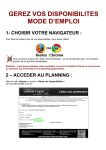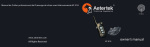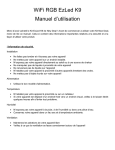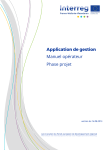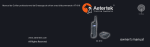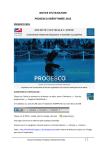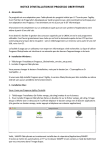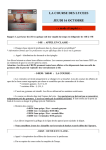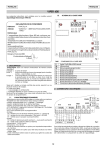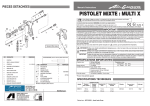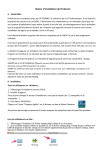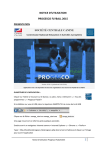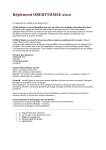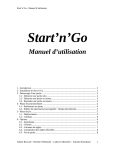Download MANUEL D`UTILISATION
Transcript
MANUEL D'UTILISATION Société Centrale Canine Commission Nationale Education Activités Cynophiles © S. LEPRETRE – [email protected] – 04 57 39 40 93 V.4– Avril 2010 1ERE UTILISATION ........................................................................................................................... 3 PRESENTATION DE L'APPLICATION .......................................................................................... 4 CREATION D'UN CONCOURS ......................................................................................................... 5 INITIALISATION DU CONCOURS ..................................................................................................... 5 RECEPTION DES ENGAGEMENTS ...................................................................................................... 5 ATTRIBUTION DES NUMEROS DE DOSSARD.................................................................................. 6 INSCRIPTIONS LE JOUR DU CONCOURS ........................................................................................ 6 DOCUMENTS A PREPARER POUR LE CONCOURS .................................................................. 7 LA FEUILLE DE PISTE.......................................................................................................................... 7 LA FEUILLE DE NOTATION................................................................................................................. 7 LA LISTE DES CONCURRENTS ........................................................................................................... 7 LE CONCOURS.................................................................................................................................... 8 SAISIE DES NOTES .............................................................................................................................. 8 AFFICHAGE DES RESULTATS PAR PASSAGE .................................................................................. 9 CLASSEMENT FINAL DU CONCOURS ................................................................................................ 9 FEUILLE DE POINTAGE CONCURRENT........................................................................................... 10 RESULTATS SITE CNEAC.............................................................................................................. 11 ProGoRythm V 4.0 Page 2 sur 11 1ère Utilisation Avant la première utilisation de ProGoRythm, veuillez vous assurer que la version d'Excel que vous utilisez supporte les Macros. Avant l'ouverture, cliquez sur "Outil" puis "Macro" et "Sécurité" Et Choisissez "Niveau de sécurité Moyen" A l'ouverture de ProGoRythm, choisissez "activer les macros" Faites une copie de cette application avant utilisation par mesure de sécurité. ProGoRythm V 4.0 Page 3 sur 11 Présentation de l'application MENU PRINCIPAL DE L'APPLICATION Cliquer sur les différents boutons pour accéder aux feuilles de traitement du concours Sur chaque feuille se trouve le bouton "Retour MENU" qui permet de revenir au menu principal de l'application ProGoRythm V 4.0 Page 4 sur 11 Création d'un concours Initialisation du concours Pour débuter la saisie d'un nouveau concours, il est préférable d’utiliser la dernière version mise en ligne sur le site de la cneac. http://www.france-agility.com/acticani/obe/concours/informat.htm Réception des engagements A la réception des engagements, renseigner tous les champs de la feuille "Concurrents". Toutes les informations seront utiles à l'utilisation de l'application durant le concours. Pour l’inscription d’un duo ou d’une équipe : il s’agit d’une seule entité avec un seul numéro de dossard. Il ne faut donc remplir qu’une seule ligne. Ex. : N°licence1/N°licence2 – Concurrent1/Concurrent2 – Chien1/Chien2 etc… ProGoRythm V 4.0 Page 5 sur 11 Conseils : Vous pouvez saisir les engagements au fur et à mesure de leur réception sans vous préoccuper de leurs catégories respectives. (ex : 1er pas, novice, junior, etc…). Après avoir saisi tous les concurrents, cliquer sur le bouton "Tri par Niveau/Classe/Cat" pour réorganiser chaque concurrent suivant sa catégorie. Le bouton "Tri par dossard" vous permettra à tout moment de reclasser les concurrents par ordre de dossards. Attribution des numéros de dossard Le fait de cliquer sur l'un des 2 boutons cités plus haut, permet de trier les concurrents par catégorie, classe…. Si vous souhaiter utiliser cette fonction, il vous faut attribuer des numéros particuliers par catégorie : Par Exemple : 1er Pas Solo Junior : 1er Pas Solo Sénior : 1er Pas Duo : 2099 1er Pas Equipe : 2199 1er Pas Handi : 2299 … Intermédiaire Solo Junior : Intermédiaire Solo Sénior : Intermédiaire Duo : 4099 Intermédiaire Couple : 4199 Intermédiaire Handi : 4299 … Cet exemple est donné à N° 1 à 9 N° 101 à 199 N° 1001 à 1099 Novice Solo Junior : Novice Solo Sénior : Novice Duo : N° 20 à 29 N° 201 à 299 N° 2001 à N° 1101 à 1199 Novice Couple : N° 2101 à N° 1201 à 1299 Novice Handi : N° 2201 à N° 30 à 39 N° 301 à 399 N° 3001 à 3099 Avancé Solo Junior : Avancé Solo Sénior : Avancé Duo : N° 40 à 49 N° 401 à 499 N° 4001 à N° 3101 à 3199 Avancé Couple : N° 4109 à N° 3201 à 3299 Avancé Handi : N° 4209 à titre indicatif. Le fait d’attribuer des dossards dans l’ordre de passage des catégories, influera sur le reste des documents de cette application (saisie des notes, classement, etc..) Inscriptions le jour du concours Saisissez les renseignements concernant le (les) nouveau(x) concurrent(s) à la suite des concurrents déjà présents. Recliquez ensuite sur un des différents boutons de tris pour reclasser les concurrents. ProGoRythm V 4.0 Page 6 sur 11 Documents à préparer pour le concours La feuille de piste Sélectionner le n° de dossard ainsi que le n° du passage à éditer Tous les renseignements utiles au concurrent sélectionné se remplissent automatiquement. Imprimer une feuille de piste pour chaque concurrent et chaque passage. La feuille de notation Cliquer sur le bouton "Pointage vierge" Il s'agit de la même feuille que la feuille de pointage, mais non remplie. Elle sera imprimée sans les notes afin que le juge la remplisse manuellement pour être ensuite saisie dans l'application. S'il y a la possibilité d'équiper le secrétariat du juge d'un ordinateur et d'une imprimante, il n'est pas utile d'imprimer des exemplaires vierges par concurrent. La liste des concurrents Cette liste peut être utilisée pour affichage des ordres de passage, à communiquer au DJ, ou encore pour la personne présentant les concurrents. ProGoRythm V 4.0 Page 7 sur 11 IMPRESSION : Avant d'imprimer, sélectionner une des flèches désignées ci-dessus, et choisir l'option (non vides), cela permettra de n'imprimer que les lignes renseignées. Le concours Saisie des notes Cliquer sur le bouton "Saisie des notes 1passage" ou "Saisie des notes 2passage" Les numéros de dossards sont renseignés automatiquement grâce à la feuille d’inscription des concurrents. ProGoRythm V 4.0 Page 8 sur 11 Affichage des résultats par passage Après la prestation du dernier concurrent au 1er passage ou 2ème passage, imprimer la feuille de résultats globale qui sera à afficher. Sur cette feuille figurent tous les concurrents de toutes les catégories. IMPRESSION : Avant d'imprimer, sélectionner une des flèches désignées ci-dessus, et choisir l'option (non vides), cela permettra de n'imprimer que les lignes renseignées. Classement final du concours Il s'agit de la feuille récapitulative des 2 passages qui servira à la remise des prix. Le classement se fera en tenant compte de la meilleure note de chacun sur les 2 passages. ProGoRythm V 4.0 Page 9 sur 11 Il vous faut choisir UNIQUEMENT les cellules vertes : 1- Le niveau 2- La classe 3- Junior / Sénior / Handi OB Ensuite cliquez sur le bouton "Classement" Le document se remplit automatiquement. IMPRESSION : Avant d'imprimer, sélectionner une des flèches désignées ci-dessus, et choisir l'option (non vides), cela permettra de n'imprimer que les lignes renseignées. Feuille de pointage concurrent Comme sur l'exemplaire vierge, ne sélectionner que le n° de dossard et le n° de passage. Tous les autres champs se remplissent automatiquement. Cette feuille est à imprimer en double exemplaire, 1ex conservé par le club, 1 ex. signé par le juge pour le concurrent. ProGoRythm V 4.0 Page 10 sur 11 Résultats site CNEAC Cette feuille regroupe tous les renseignements du concours pour être transmises au secrétariat CNEAC Classement des concurrents : 1-Cliquer sur les flèches de tris en entête de colonne et choisir une des catégories que vous souhaiter trier (ex : 1er pas dans colonne G, Solo dans colonne H et Senior dans colonne I) – Ne resteront à l'écran que les concurrents correspondant à votre sélection 2-Sélectionnez les lignes restantes à l'écran, puis cliquez sur le bouton "Classement". 3-Recliquer sur les flèches de tris de chaque colonne en choisissant l'option (Tous) pour afficher de nouveaux tous les concurrents Procéder de la sorte pour toutes les catégories concourant IMPRESSION : Avant d'imprimer, sélectionner une des flèches désignées ci-dessus, et choisir l'option (non vides), cela permettra de n'imprimer que les lignes renseignées. ProGoRythm V 4.0 Page 11 sur 11